AE从入门到精通-笔记1
AE从入门到精通-笔记1
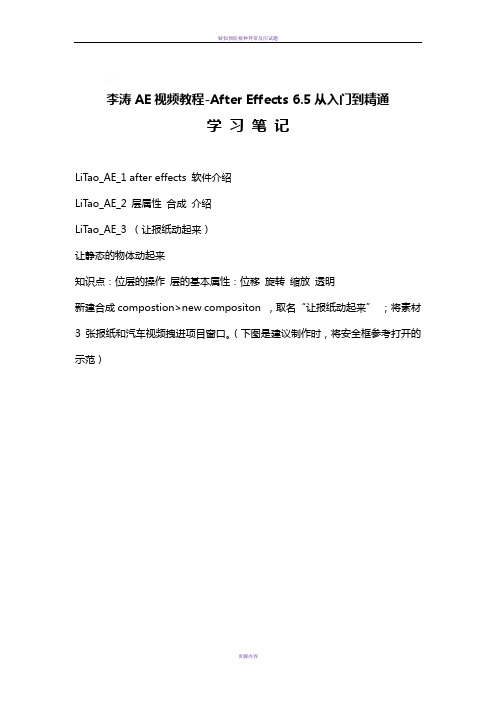
李涛AE视频教程-After Effects 6.5从入门到精通学习笔记LiTao_AE_1 after effects 软件介绍LiTao_AE_2 层属性合成介绍LiTao_AE_3 (让报纸动起来)让静态的物体动起来知识点:位层的操作层的基本属性:位移旋转缩放透明新建合成compostion>new compositon ,取名“让报纸动起来”;将素材3张报纸和汽车视频拽进项目窗口。
(下图是建议制作时,将安全框参考打开的示范)将“报纸边左”拽进timeline或composition窗口。
展开timeline窗口“报纸边左”图层的下拉菜单如下图:Transform vt.转换, 改变, 改造, 使...变形Anchor point anchor n.锚v.抛锚, 锚定Anchor point :锚点;作用点Position n.位置, vt.安置, 决定...的位置Scale n.刻度,衡量,比例, vt.依比例决定;缩放scale-down n.按比例缩减,降低scale-up n.按比例增加,扩大Rotation n.旋转Opacity n.不透明性做关键帧要考虑3件事:什么时间;什么数值;什么属性。
1、将“报纸边左”缩放搁置到合成窗口的左上角,给它做旋转的关键帧动画设置:2秒钟之内转2圈(属性-旋转;时间-2秒;数值-转2圈)。
即在“报纸边左”层属性展开菜单的rotation,0秒关键帧数值为0,2秒关键帧数值为“2x+0.0dgr”。
再为该图层添加“不透明性”opacity的动画设置:0秒透明,数值为0,1秒不透明数值100。
即1秒后出现的效果。
键盘上左、右中括号键“〔”、“〕”表示层的起始和结束“吸附对齐”的快捷键。
(注意在使用快捷键时,输入法要用英文状态,中文状态就不行了)。
2、将“边左边右”拽进timeline,缩放搁置合成窗口右下角,给它做rotation,0秒为0,2秒关键帧数值为“-2x+0.0dgr”。
20171215ae学习笔记20201106更新

20171215 AE笔记截图01 面板认识20201106 更新02 文字工具第3章01AE-新建合成方式02 合成参数设置03AE-合成制作04 项目合成图层关系05重新连接—文件丢失05 合成面板07时间轴AE-蒙版混合模式???相当于3D的相交AE-蒙版路径拓展与羽化第3章01导入素材第4章01动画基础02运动模糊第5章内置效果-阻塞工具滴水溶合的效果02 内置效果-块溶解03 AE-内置效果-球运动04AE-内置效果-气泡06AE-内置效果-灼烧效果07AE-内置效果-凸出效果XX09AE-内置效果-发光效果10 AE-内置效果-梯度渐变11AE-内置效果-径向擦除13AE-内置效果-镜像效果(制作多个)14 填充效果34 AE-稳定与追踪***25单点、多点追踪用图片跟随覆盖指定区域25-05 编辑目标——必须点击“应用”—红框25-06 对放入的图片进行“调整”25-08测试播放37 四点追踪(偷梁换柱)视频37-补父子链接(显示隐藏菜单)补第1章仿制图章工具补第1章AE-roto画笔工具补第1章AE-操控点工具扑粉工具补—第4章打字机效果20190624 快速调整图片大小关掉QQ不然会冲突当我们调整图片时按住shift键可以实现图片的原比例变化,按住alt键可以让图片围绕着图片的中心点改变大小和形状。
“ctrl+alt+F”可以使图片适配当前的视频画面,就是铺满整个画面。
ctrl+alt+F 这个也是QQ 的截图按键20201104更新20191224 整体打包方便到下一台电脑编辑20191224 时间轴不够用设置当有些图片蒙版无法点击眼睛取消显示时。
ae软件基础笔记
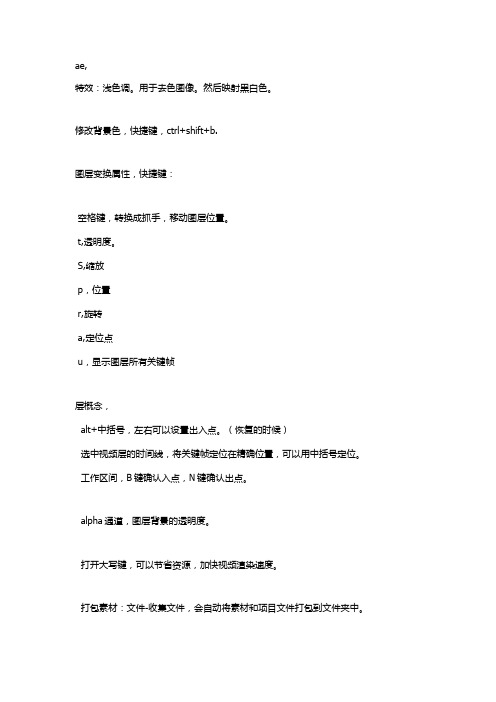
ae,特效:浅色调。
用于去色图像。
然后映射黑白色。
修改背景色,快捷键,ctrl+shift+b.图层变换属性,快捷键:空格键,转换成抓手,移动图层位置。
t,透明度。
S,缩放p,位置r,旋转a,定位点u,显示图层所有关键帧层概念,alt+中括号,左右可以设置出入点。
(恢复的时候)选中视频层的时间线,将关键帧定位在精确位置,可以用中括号定位。
工作区间,B键确认入点,N键确认出点。
alpha通道,图层背景的透明度。
打开大写键,可以节省资源,加快视频渲染速度。
打包素材:文件-收集文件,会自动将素材和项目文件打包到文件夹中。
特效:色相位和饱和度,主要用于调节图片主色彩。
图层混合模式:屏幕或是添加,可以去除图层中黑色部分,保留白色部分。
添加的图层为需要保留的图层。
ctrl+d,可以复制图层。
固态图层,主要用来设置主屏幕背景特效。
特效:斜面,用于设置文字立体感。
cc扫光,用于添加光束,也就是高光,可以制作金属字体。
双击进入预合成,可以返回原来的合成层。
ctrl+shift+c,预合成当先合成层。
ae基础特效:镜头光晕,添加光环效果;使用色相位饱和度的彩色化,可以更改光晕的颜色;可以给光晕做快速模糊。
快速模糊,给图层一种模糊效果。
()反转,也是ps中的反相。
线性擦除,用于擦除图片部分内容。
小技巧:当图层使用添加的时候,和背景颜色融合不好的时候,可以使用浅色调,映射颜色背景色。
(着色数值越小,可以降低颜色饱和度。
)图层开关:运动模糊,制造运动的时候拖影。
首先需要打开模糊总开关,然后打开运动模糊。
设计概念,视觉对冲,音画效应。
按住米字键,可以设置时间线设置标签。
cc放射快速模糊,以一个点作为中心,放射图片。
备注:素材大小会有一定的边缘,防范方法,可以预合成整个窗口。
盖章特效。
蓦然出现在屏幕图层面板,闪避开关,打开总开关和各自的开关后,会在时间线面板上短暂隐藏。
和眼睛开关的区别,还会显示图像。
快捷键:fx开关是关闭特效按钮。
AE学习指南 从入门到精通

AE学习指南:从入门到精通Adobe After Effects(简称AE)是一款强大的视觉特效和动态图形制作软件,广泛应用于电影、电视、广告和网络视频制作等领域。
本文将为您提供一份AE学习指南,帮助您从入门到精通。
一、入门阶段1. 下载和安装AE软件:访问Adobe官方网站,下载并安装AE软件。
确保您的计算机系统满足最低配置要求。
2. 掌握界面和基础操作:熟悉AE的界面布局,包括时间轴、图层面板和合成视图。
学习基本操作,如创建合成、导入媒体文件和添加图层等。
二、基本功能和特效1. 学习图层和合成:了解AE中图层和合成的概念。
学习如何创建、编辑和管理图层,以及如何对合成进行设置和调整。
2. 掌握关键帧动画:学习如何使用关键帧来控制图层属性的变化。
掌握不同类型的关键帧曲线和动画插入技巧。
3. 应用基本特效:学习使用AE中自带的基本特效,如模糊、变形和调色等。
了解特效的参数调整和应用方式。
4. 理解蒙版和遮罩:学习如何使用蒙版和遮罩来限制图层的可见区域,创建特殊效果和动态过渡。
三、高级技巧和创意应用1. 深入了解合成和预合成:学习如何将多个图层组合成一个合成,并创建可复用的预合成。
掌握合成的连锁反应和调整技巧。
2. 掌握高级特效使用:学习使用AE中高级特效插件,如光学效果、粒子系统和3D效果。
掌握特效设置和参数调整技巧。
3. 制作动态文字和标题:学习使用AE中的文字工具和特效,制作动态文字和标题效果。
掌握文字动画和排版技巧。
4. 使用脚本和插件:了解AE中的脚本语言和第三方插件,扩展软件功能,提高工作效率。
5. 学习表达式:理解AE中的表达式语言,掌握使用表达式进行自动化和复杂控制的技巧。
四、实践和项目案例1. 动画制作:根据个人兴趣和需求,尝试制作各种类型的动画,如角色动画、动态场景和传统动画等。
2. 视觉特效制作:学习制作各种视觉特效,如爆破、火焰和飞行效果等。
尝试模仿电影和广告中的特效场景。
3. 广告和宣传片制作:选择一个产品或品牌,制作专业水准的广告或宣传片。
完整版AE学习笔记zuochew

AE打造随音乐起舞1、新建合成,例于10秒2、导入音乐素材,并拖到timeline中3、添加Bass&Treble特效,分别音乐的高音和低音部分,并将相应的高音和低音的信息保存在一个Null Object层中。
4、首先提取低音,设置Bass&Treble中的Bass参数为50,Treble为-100,在音效层中单击右键Keyframe Assistant/Convert Audio to Keyframes,会自动生成一个Audio Amplitude层,按U键会看到很多关键帧,将Audio Amplitude重命名为Bass5、同样的方法提取高音部分,设置Bass&Treble中的Bass参数为-100,Treble为50…………同上6、选择Bass层,按U键,选择left Channel \Right Channel删除,只保留双通道(Both Channels)7、同样将Treble层执行第6步操作8、选择Bass层或Treble层,会出现一个矩形框,将Bass层的框拖到窗口右边,Treble到左边。
9、现在将这两个层的又声道关键帧和他们的Position通过表达式进行关联。
选择Bass层,按P 键,按住Alt键,再单击Position旁边的关键帧记录记录器,输入表达式:BS=effect(“Both Channels”)(“slider”);//把低音关键帧赋值给BSValue+[0,BS]//位置保持X轴不变,Y轴在原来的基础上提高BS 的高度10、同样在Treble中执行同样的操作,输入表达式:TB=effect(“Both channels”)(“slider”);Value+[0,TB]11、按0键预览时,发现变化太小了,接下来要将其调大。
在Bass层中,接下U键,这时会出现slider信息,按下Alt键,单击其关键帧记录器,输入表达式:Linear(value,0,100,0,500)//把原来低单的最高值和最低值从0-100放大到0-500*可以通过点击slider的图表编辑器,来查看最高值和最低值。
AE学习笔记

一.体验AE工作流程1.添加素材的4种方式1)通过菜单2)在项目窗口右击3)在项目窗口双击4)拖拽方式2.导入素材分为:视频、音频、图形图像,psd可导入图层3.图片序列序列文件:是一种非常重要的素材来源,由若干幅按某种顺序命名排列的图片组成。
导入多个序列图片:点击左下方的“tiff”标识,导入后选择“自动预测”4.素材分类,建立文件夹5.一个AE项目就是一个文件又叫项目文件、工程文件,里面存储着合成和这个文件中所用素材的参数。
项目文件的扩展名一般为.aep。
6.图层分为素材图层、文字层、形状图层、固态层等等,素材图层就是由素材构成的。
7.一个典型的合成包括有多个图层,合成是图层的集合体。
8.利用AE创作的一般流程1)创建项目和导入素材;2)创建合成和排列图层;3)添加动画元素及特效;4)预览效果;5)渲染输出;9.预览的快捷键:小键盘上的“0”10.快捷键B:将工作区开始点定位到时间指针所在位置快捷键N:将工作区结束点定位到时间指针所在位置快捷键ctrl:按ctrl键同时拖动窗口,可以将窗口独立出来11.建立合成的方法:1)通过选择菜单图像合成/新建合成组;2)点击项目窗口下的新建合成组。
12.AE能导入的常见图片格式有AI、EPS、PSD、PDF、BMP、TIF、TGA等等;AE能导入的常见图片格式有AAC、AU、AIFF、WAV、MP3等等,不支持的视频格式有rmvb,vob格式,如果无法导入课程提供的.mov格式素材,可到51自学网常用软件频道下载quicktime软件,并进行安装。
二.AE图层基础1.图层重命名按“enter”,“ctrl+d”复制图层,“~”键,最大化窗口(ESC下面那个)2.入点:图层有效区域的开始点。
出点:图层有效区域的结束点。
3.图像素材、AE内部创建的素材可以随意改变入点出点;动态素材只能在原素材的持续时间范围内改变入点出点;4.按ALT+[,将入点设置在时间指针所在的位置;按ALT+],将出点设置在时间指针所在的位置;5.在AE中导入多个素材,让其自动首尾相连:动画——关键帧辅助——序列图层,其排序的方式按照选择的顺序进行;复选框可以加转场效果,不勾复选框就是硬切6.固态层就是单层的背景,只有一层颜色,也可称之为背景层7.除了音频以外的图层,都有“变换”基础属性按p(position):展开位置属性按s(scale):展开比例属性按R(rotation):展开旋转属性按T(opacity/trasparent,因o被占用,用t代替):展开透明度属性8.Pagedown:将时间指针往后移一帧pageup:将时间指针往前移一帧三.关键帧动画与技法1.关键帧定义:记录了图层属性关键变化信息的帧。
51自学网AE基础视频笔记__1

51自学网AE基础视频笔记__11-6、渲染输出:A(图像合成-制作影片(ctrl+M)——弹出“渲染队列”(按住ctrl键的同时,拖动窗口,可以将窗口独立出来)B(在“渲染队列”中,主要是设置:输出组建、输出到1-7合成的建立和参数设置 A(建立合成的方法:1.通过选择菜单图像而成/新建合成组。
2.点击项目窗口下的新建合成按钮。
B(参数设置:电视制式:传送电视信号所采用的技术标准。
目前世界上的彩色电视机主要有三种制式:NTSC:每幁525线,规定视频源每秒需要发送30幅完整的画面(幁),北美、日本、中国台湾。
PAL:每幁625线,规定视频源每秒钟需要发送25幅完整的画面(幁),欧洲和我国。
SECAM:顺序传送和储存彩色电视系统,法国。
C.像素纵横比:像素的宽高比,用于的多媒体和网络的视频应该设置方形像素。
(电视上输出,应该设置为:D1/DV PAL(1.09);D.幁速率:视频中每秒包含的帧数。
PAL制作影片的帧数率是25帧/秒 ;NTSC 制影片的帧速度是29.97/秒;电影的帧数率是24帧/秒;二维动画的帧数率是12帧/秒。
E(时间码:指用数字的方法表示视频文件的一个点相对于整个视频或视频片段的位置。
时间码可以用来做精确的视频编辑。
(小时 :分:秒::帧) 1-8素材格式与输出格式1.AE能导入的常见图片格式有AI、EPS、PES、PDF、BMP、TIF、TGA等。
2.AE能导入的常见图片格式有AAC、AU、AIFF、WAV、MP3等3.如果无法导入课程提供的.mov格式素材,可到本站常用软件频道下载quicktine软件,并进行安装。
4.安装完“完美解码”:可是输出的格式更多5.常见的输出格式有FLV(输出到网上). MPEG2(清晰度高,压缩小). PNG.序列(图片序列使用,画质好).Quicktime影片(老外喜欢).Targa序列(图片序列使用).Winddows Media。
(完整版)AE学习笔记
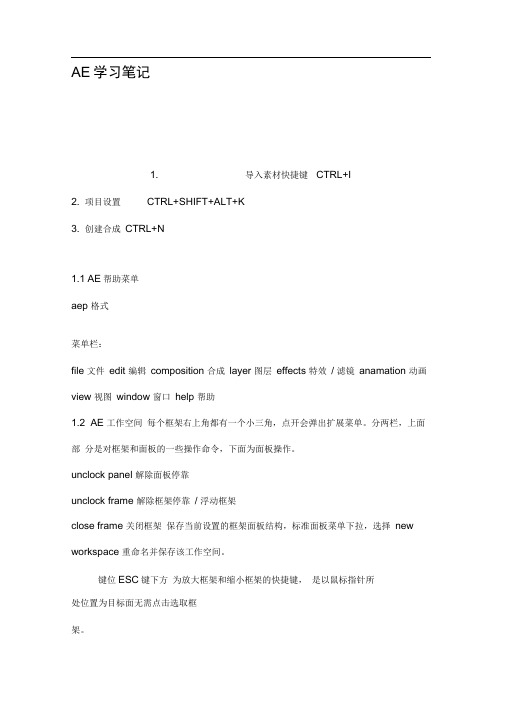
AE学习笔记1. 导入素材快捷键CTRL+I2. 项目设置CTRL+SHIFT+ALT+K3. 创建合成CTRL+N1.1 AE帮助菜单aep 格式菜单栏:file 文件edit 编辑composition 合成layer 图层effects 特效/ 滤镜anamation 动画view 视图window 窗口help 帮助1.2 AE 工作空间每个框架右上角都有一个小三角,点开会弹出扩展菜单。
分两栏,上面部分是对框架和面板的一些操作命令,下面为面板操作。
unclock panel 解除面板停靠unclock frame 解除框架停靠/ 浮动框架close frame 关闭框架保存当前设置的框架面板结构,标准面板菜单下拉,选择new workspace 重命名并保存该工作空间。
键位ESC键下方为放大框架和缩小框架的快捷键,是以鼠标指针所处位置为目标面无需点击选取框架。
1.3 AE素材导入及管理导入素材的几种方法1. 菜单工具栏file import file2. 快捷键导入ctrl+I3. 项目控制面板上空白处单击右键import file4. 项目窗口双击左键给文件夹重命名选中文件,按键盘上的ENTER® (在AE中对导入的素材文件进行改名并不会影响原文件)关于素材的信息显示,选中任意素材文件,左上角就会出现这个素材的信息)素材信息右上角的下拉菜单:缩略图的透明网格可以显示图片的透明通道选中素材右键定义素材主要颜色管理一般不需要修改设置替换素材file :当一个素材文件被多次引用,但需要其他素材文件替换掉时可以使用重新加载素材(原文件修改后,文件位置没有变化,重新加载)项目设置打开方式:1.主菜单栏文件项目设置2. 项目框架右上角扩展菜单项目设置3. 双击框架左下角8BC4. 快捷键CTRL+SHIFT+ALT+K1.5 AE创建合成合成的创建方式:1. 主菜单栏图像合成( composition) 新建合成组( new composition )2. 项目面板上右键新建合成组3. 项目面板上左下角创建合成组按钮点击( 8BC左边按钮)4. 快捷键CTRL+N5. 将素材拖入创建合成设置最上面合成组名称重命名两个标签一个基本BASIC 一个高级ADVANCED先介绍基本的custom 自定义web 通常用于网页的ntsc 和pal 为电视制式ntsc 日本以及北美和中国台湾pal 中国亚洲HD 高清电视cineon 用于电视的格式的一种设置以上均可在制作室选择自身需要的格式PAL D1/DV宽高比去掉勾即可自定义设置像素纵横比电脑设置一般为方形像素分辨率1/2 1/3 1/4 全屏自定义开始时间码是基于帧速率25 帧/ 秒即25 帧计为一秒,最后两个0 是帧。
- 1、下载文档前请自行甄别文档内容的完整性,平台不提供额外的编辑、内容补充、找答案等附加服务。
- 2、"仅部分预览"的文档,不可在线预览部分如存在完整性等问题,可反馈申请退款(可完整预览的文档不适用该条件!)。
- 3、如文档侵犯您的权益,请联系客服反馈,我们会尽快为您处理(人工客服工作时间:9:00-18:30)。
李涛AE视频教程-After Effects 6.5从入门到精通学习笔记LiTao_AE_1 after effects 软件介绍LiTao_AE_2 层属性合成介绍LiTao_AE_3 (让报纸动起来)让静态的物体动起来知识点:位层的操作层的基本属性:位移旋转缩放透明新建合成compostion>new compositon ,取名“让报纸动起来”;将素材3张报纸和汽车视频拽进项目窗口。
(下图是建议制作时,将安全框参考打开的示范)将“报纸边左”拽进timeline或composition窗口。
展开timeline窗口“报纸边左”图层的下拉菜单如下图:Transform vt.转换, 改变, 改造, 使...变形Anchor point anchor n.锚v.抛锚, 锚定Anchor point :锚点;作用点Position n.位置, vt.安置, 决定...的位置Scale n.刻度,衡量,比例, vt.依比例决定;缩放scale-down n.按比例缩减,降低scale-up n.按比例增加,扩大Rotation n.旋转Opacity n.不透明性做关键帧要考虑3件事:什么时间;什么数值;什么属性。
1、将“报纸边左”缩放搁置到合成窗口的左上角,给它做旋转的关键帧动画设置:2秒钟之内转2圈(属性-旋转;时间-2秒;数值-转2圈)。
即在“报纸边左”层属性展开菜单的rotation,0秒关键帧数值为0,2秒关键帧数值为“2x+0.0dgr”。
再为该图层添加“不透明性”opacity的动画设置:0秒透明,数值为0,1秒不透明数值100。
即1秒后出现的效果。
键盘上左、右中括号键“〔”、“〕”表示层的起始和结束“吸附对齐”的快捷键。
(注意在使用快捷键时,输入法要用英文状态,中文状态就不行了)。
2、将“边左边右”拽进timeline,缩放搁置合成窗口右下角,给它做rotation,0秒为0,2秒关键帧数值为“-2x+0.0dgr”。
即倒转2圈的效果。
再为该图层添加“不透明性”opacity的动画设置:0秒透明,数值为0,1秒不透明数值100。
即1秒后出现的效果。
3、将“报纸中间”拽进timeline窗口2秒钟处,即达到2秒钟后中间的报纸出现的效果。
这时,我们发现“报纸中间”掉到报纸边左和报纸边右的后面去了,就像photoshop的层属性一样,我们需要将他在时间线窗口的位置调整到上面去。
(如下图将“报纸中间”放到“层1”上,就好了。
)4、选择“报纸中间”的图层后,按下键盘“S 、R、P 、T 、A ”分别代表图层属性“scale 、rotation、position、opacity、anchor point”的快捷键。
(注:“不透明性”opacity因为和“出点”out开头字母雷同,就换作另外一个不透明性的单词替代:transparence n.透明, 透明度)。
按键盘S键,单独打开scale的层属性选项,缩放合适大小后放在右上偏中的位置。
再做缩放和s形运动的动画:按键盘p键,单独打开position层属性选项,在2秒起始处打下关键帧,将播放针移至4秒处,注意此时我们不需要修改position的数值,我们直接到合成窗口用鼠标拖动拖动“报纸中间”进行我们希望的运动即可以,我们还会发现被拖动的“报纸中间”会自己生成运动路径。
依据同样的道理,我们只需要在6秒8秒处打下关键帧,用鼠标分别拖动报纸走“之”字形路线即可以完成运动的动画设置。
看下图圈注的黑色三角称为“关键帧寻找器”。
它右边“对勾”表示在“0:00:08:00”这个当前时间点上有关键帧,没有“对勾”表示在当前的“时间码”上没有关键帧。
这个关键帧寻找器很重要:当你做同一个层的多个属性的关键帧动画时,有可能需要关键帧对位,一旦你不对位,会出现很严重的问题。
5、用关键帧寻找器回到2秒处,打开scale属性,建立关键帧,数值为当前默认;直接用关键帧寻找器或到8秒处建立关键帧,数值为一定大的数值。
即建立了2秒到8秒的“报纸中间”不断放大的动画。
再在2秒处打下rotation关键帧,4秒处关键帧数值为“2x+0.0dgr”。
LiTao_AE_4(让报纸动起来-续)6、将视频嵌入报纸照片框内,建立亲子关系效果(有点像photoshop中的图层链接),让视频和报纸一起同步运动。
如何打开亲子关系按钮:在时间线timeline最右上角的黑色三角形(鼠标放上去显示为timeline window options)右键打开菜单“colums>parent>”勾选parent选项即可。
现在你在timeline调板里面(上图)发现多了一个“parent”亲子关系菜单。
将汽车拽进timeline“层1”,起始时间为“报纸中间”起始时间2秒处。
将视频通过缩放嵌入报纸照片的框内。
现在为汽车图层找个父亲,鼠标点击“汽车”层parent调板“none”右边的黑色三角形出现下图的弹出菜单,选择“2.报纸中间.jpg为父亲”即建立了亲子关系(下图)。
或者拽parent下的“皮筋”到“2.报纸中间.jpg”也可以建立关系。
7、为了让这个案例更逼真,下面为“报纸中间”添加投影特效。
选择该图层,点击“effect>perspective>drop shadow>”8、合成的最高境界是不露痕迹,至此我们的片子虽然完成,但还是不完美,看着不舒服,旋转的感觉不符合人的视觉效果。
真实的感觉应该是,运动的物体会产生拖影的,即“运动模糊”。
所以只要是运动的层,就一定要加上一定模糊属性。
当然,特别慢的也可以不加。
下图中“M”形图标就是“运动模糊”motion特效按钮。
右上角的大M是总运动模糊开关,左下角的小M是层运动模糊开关,决定哪一层用此效果。
但只有总开关才是决定是否运用模糊效果。
(在composition>new composition>advanced>shutter angle和shutter phase就是模糊程度和角度的设置)。
选择所有图层,钩上小M ,再按下大M 。
9、工作区域的选择:假设一个10秒的动画很复杂,渲染很长时间,我们可以只关注其中的2秒,如下图右小角就是选定了2-4秒为渲染工作区域。
选定“渲染工作区域”的方法是拽动左上角图的红圈图标进行右移选定工作区域起始点,拽动右上角的图标进行左移选定工作区域结束点。
或者将播放针拖至2秒处,按键盘B键,就选定了工作区域的起始点;播放针拖至4秒处,按键盘N键,就选定了工作区域的结束点。
10、成品的输出:专业的输出应该是:composition>make movie>(而绝不是file>export),弹出的菜单界面在AE6.5里面许多都是默认的不需要设置。
但要注意field render 设置需要仔细揣摩一下:按需修改为无场,上场,下场(电脑上播放不带场,电视上需要设为下场)。
点击上图“1”处的render settings 会弹出下图的界面,进行相关设置,点击ok 完成。
(“3”不需设置,它是随着1和2的设置自动改变的。
)点击上图“2”处的output module会弹出下图的界面,进行相关设置,点击ok完成。
上图format(视频压缩格式)右边的选项要想多,就必须多装各种解码器软件。
点击上图椭圆形选项“format options”(压缩选项)弹出下图,进行相关设置:全部设置好后,点击下图界面上的“render”就开始渲染输出了。
LiTao_AE_61、抽层的操作2、photoshop psd和after effects的结合3、合成嵌套Photoshop图层的应用LiTao_AE_7 (文字特效1)让文字像波浪一样动起来新建合成(composition)comp 1 导入照片作为背景将照片缩放(scale)至合适大小。
用文字输入工具按钮“T”,输入汉字,选择合适的字色。
展开timeline中“字体T图层”特效菜单,点击“text”右边的“animate(动画)”,单击“scale(缩放)”,特效下拉列表处会出现“animator 1>Range Selector 1(选区)>Scale”。
对字体进行Scale(放大)235% ,展开选区(Range Selector 1)下拉菜单,Start 设值为0%,End 设值为18%,做Offset(偏移,错位,位移)的动画,在1秒处和3秒处各打下关键帧。
(注:以上数值,包括offset1秒和3秒处关键帧数值均为手动实际效果随机取得的数值。
可用鼠标拖拉start end offset 后面的数值看看字体在时间线上缩放效果决定这些项目的具体数值。
)为了令字体像波浪一样抖动的效果平滑,展开“Advanced”下拉菜单,选中“shape”右边的下拉菜单选中“smooth”。
LITao_AE_8(文字特效2)让文字沿着路径走新建comp1,将图片背景放缩合适大小,运用T文字按钮工具输入英文字体,运用钢笔形状的路径按钮工具绘制路径,展开T字体图层“Text”下拉菜单“Path Options”-“Path”右边“None”改为“Mask 1”。
文字立即上到路径上去了。
但是它是反的文字,我们反转一下,“Reverse Path”为“On”。
将“Path”下拉列表的Reverse Path、Perpendicular To Path、Force Alignment 等项设为“On”。
将“Path”下拉列表中First Margin和Last Margin数值通过鼠标拖拉composition中字体图层效果做相应数值的调整。
将“First Margin”和“Last Margin”打上关键帧。
“First Margin”0秒处一个关键帧,文字在画外;1秒钟后再打上关键帧,将文字拉进来。
1秒处“Last Margin”打上关键帧;2秒处,“First Margin”和“Last Margin”都打上关键帧:用鼠标将“First Margin”的文字层拖拉至汽车头部,“Last Margin”的文字层也拖拉至汽车头部,具体数值依鼠标拖拉效果而定。
文字头是从0秒开始运动的,文字尾是1秒后开始运动的,但字头字尾都是2秒处结束到车头,所以整体感觉是字尾在追字头,字尾的速度比字头速度快。
为了逼真,可以给运动加模糊效果。
文字特效2-2分析一下该特效的文字属性:移动、倾斜、不透明度。
建立好背景图层和文字图层后,直接打开“text”右边的“animate”下的“positon”,“Add”下的“skew、opacity”。
通过拖动鼠标,将“positon”“skew”、“opacity”的数值进行更改,让文字移出背景画面正中下面,不透明、倾斜。
